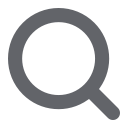一、任务说明
开始测评前请仔细阅读任务说明,了解任务目标、用时和准备等关键信息会事半功倍。
二、移动端操作指引
1、任务说明
阅读任务说明,页面较长时可上下滑动屏幕进行阅读,如下图1

图1
页面中的音频文件可点击①【播放】按钮进行试听,如下图2。

图 2
2、歌曲演唱
演唱歌曲之前可点击①【切换】按钮,左右切换乐谱进行查看,乐谱较长时,可在乐谱区域上下滑动查看完整内容,点击②【开始】按钮,开始进行录音,如下图3
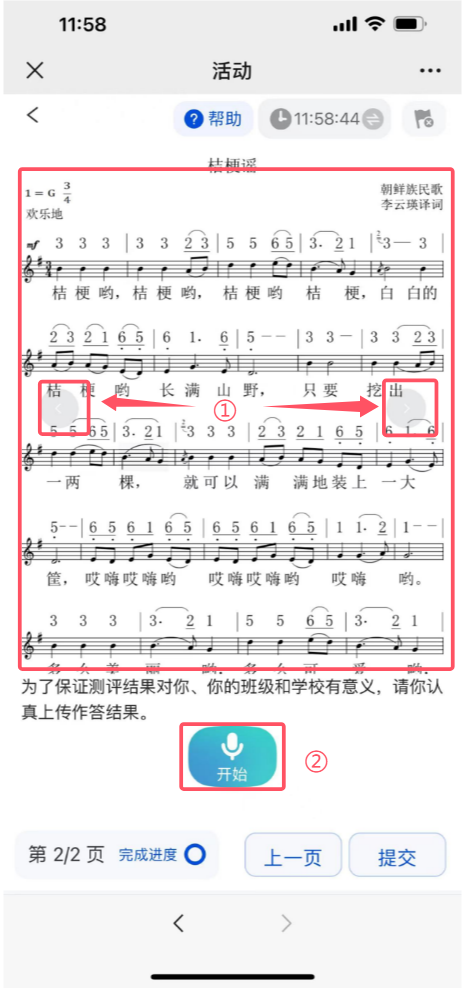
图 3
点击【开始】录音按钮后,需要先选择你要演唱的歌曲,选择完之后,点击【确定】按钮,录音时会提示是否允许使用麦克风权限,请选择允许后,才可进行录音如下图4和图5
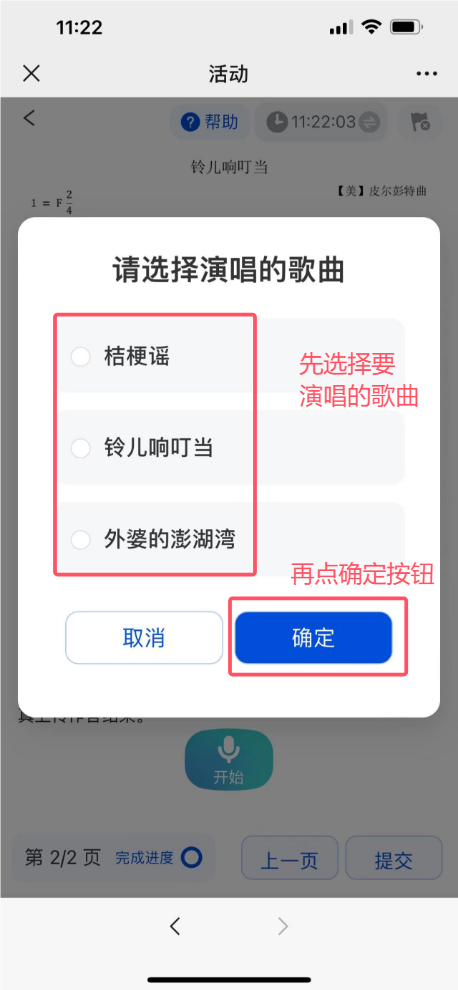
图4
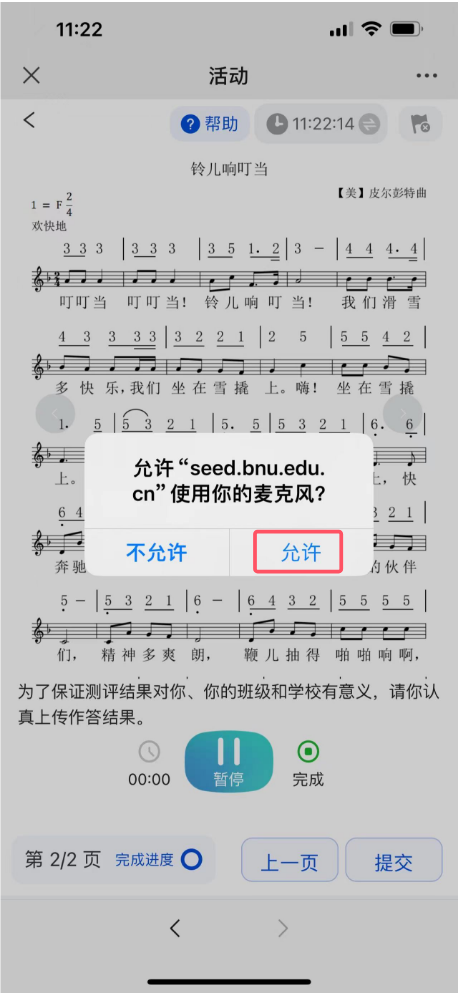
图5
录音过程中,点击【暂停】按钮可暂停录音,点击【继续】按钮可继续录制,如下图6和图7

图 6

图7
录音完成后,点击【完成】按钮,完成录制,之后再点击【上传】按钮,完成录音上传,如下图8和图9
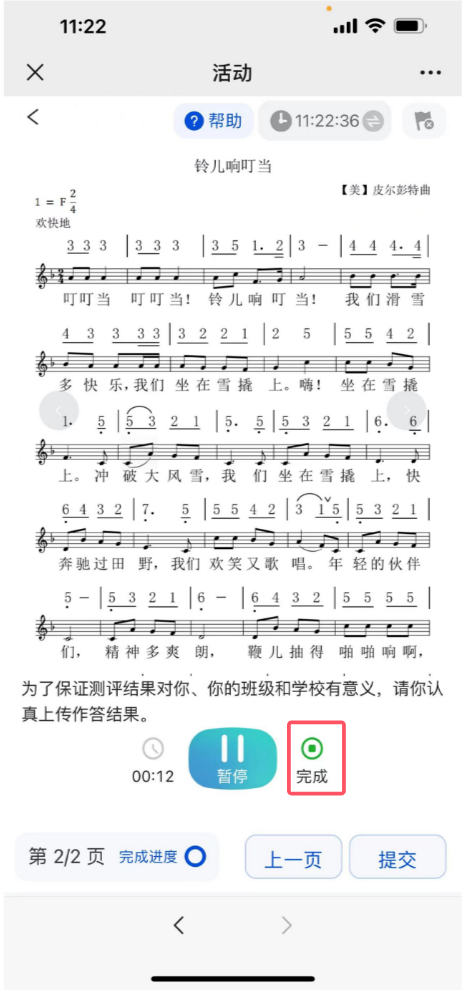
图8
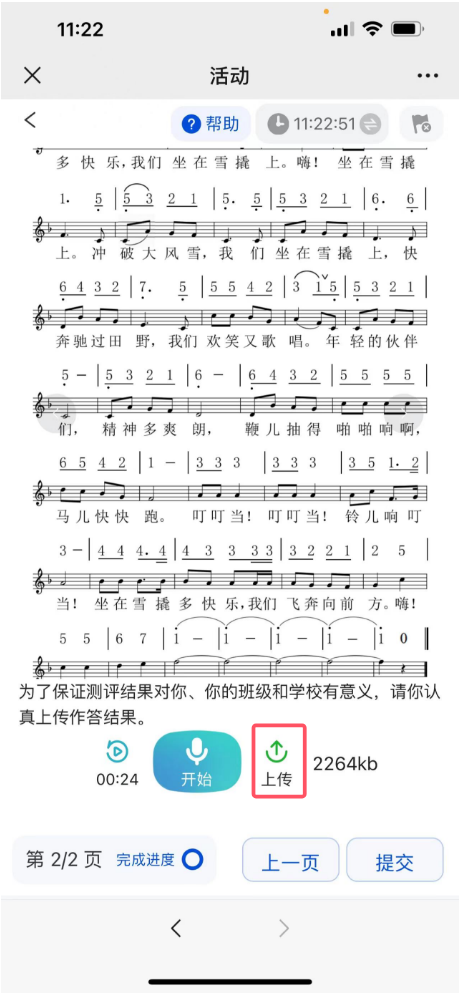
图9
上传完成后,可点击①【提交】按钮完成测评提交,提交前可点击②【播放】按钮进行录音回放。若不满意,可重新点击③【开始】按钮进行录制,如下图10
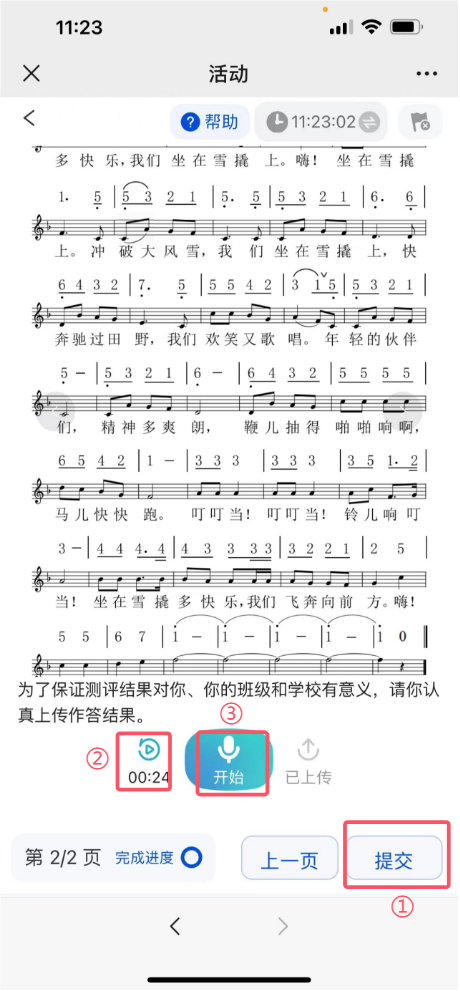
图10
三、WEB端操作指引
1、任务说明
阅读任务说明,页面较长时可上下滑动屏幕进行阅读,如下图11
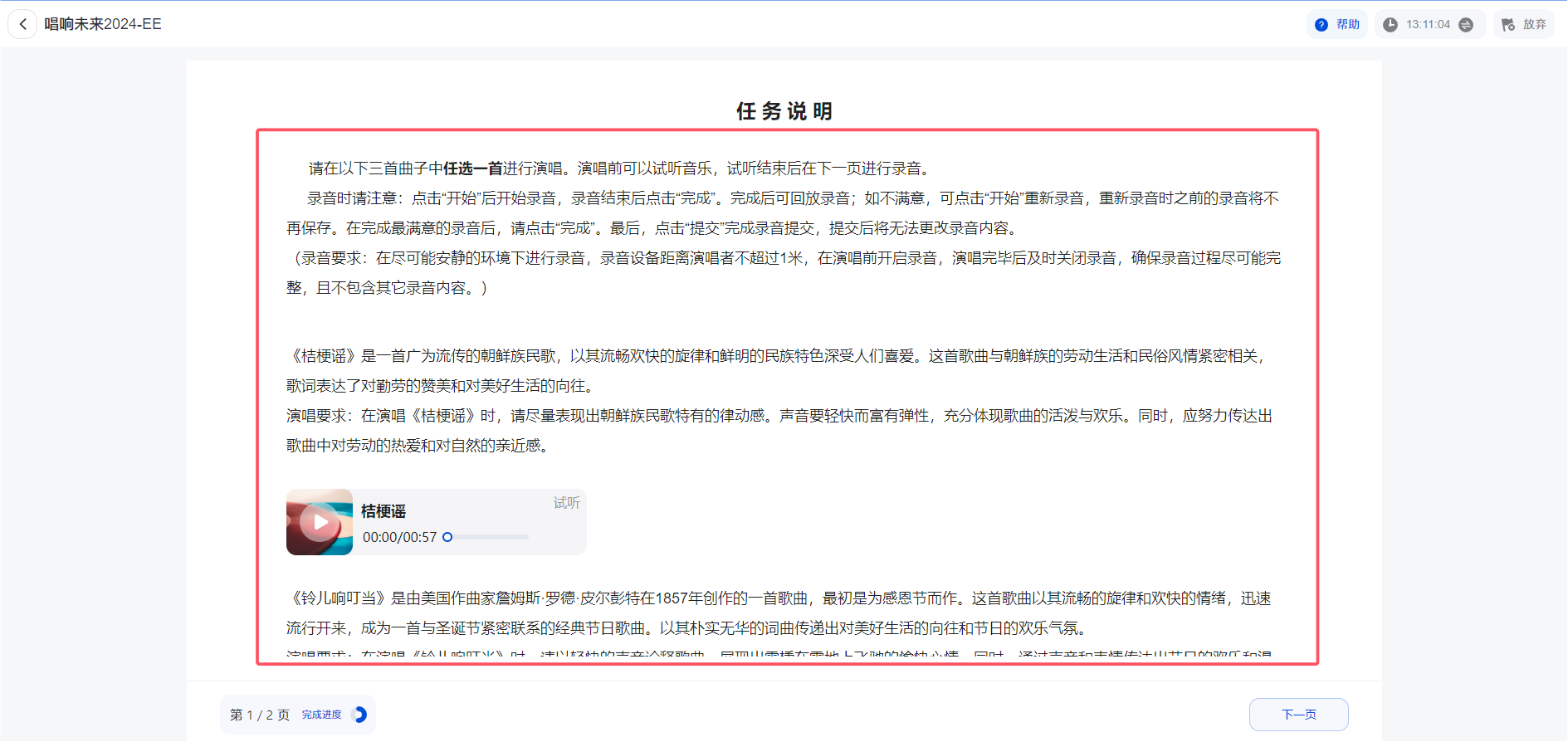
图11
页面中的音频文件可点击①【播放】按钮进行试听,如下图12
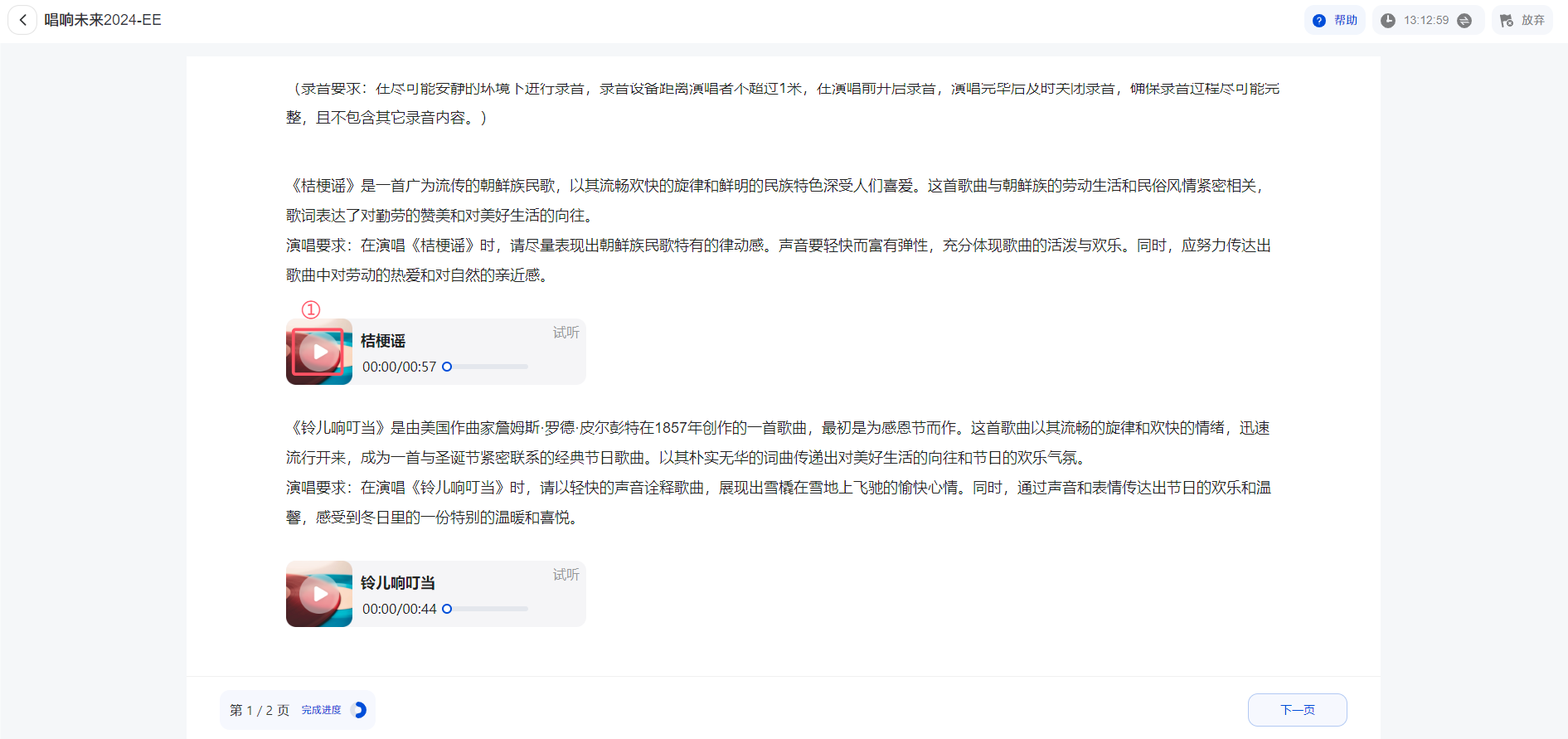
图12
2、歌曲演唱
演唱歌曲之前可点击①【切换】按钮,左右切换乐谱进行查看,乐谱较长时,可在乐谱区域上下滑动查看完整内容,点击②【开始】按钮,开始进行录音,如下图13
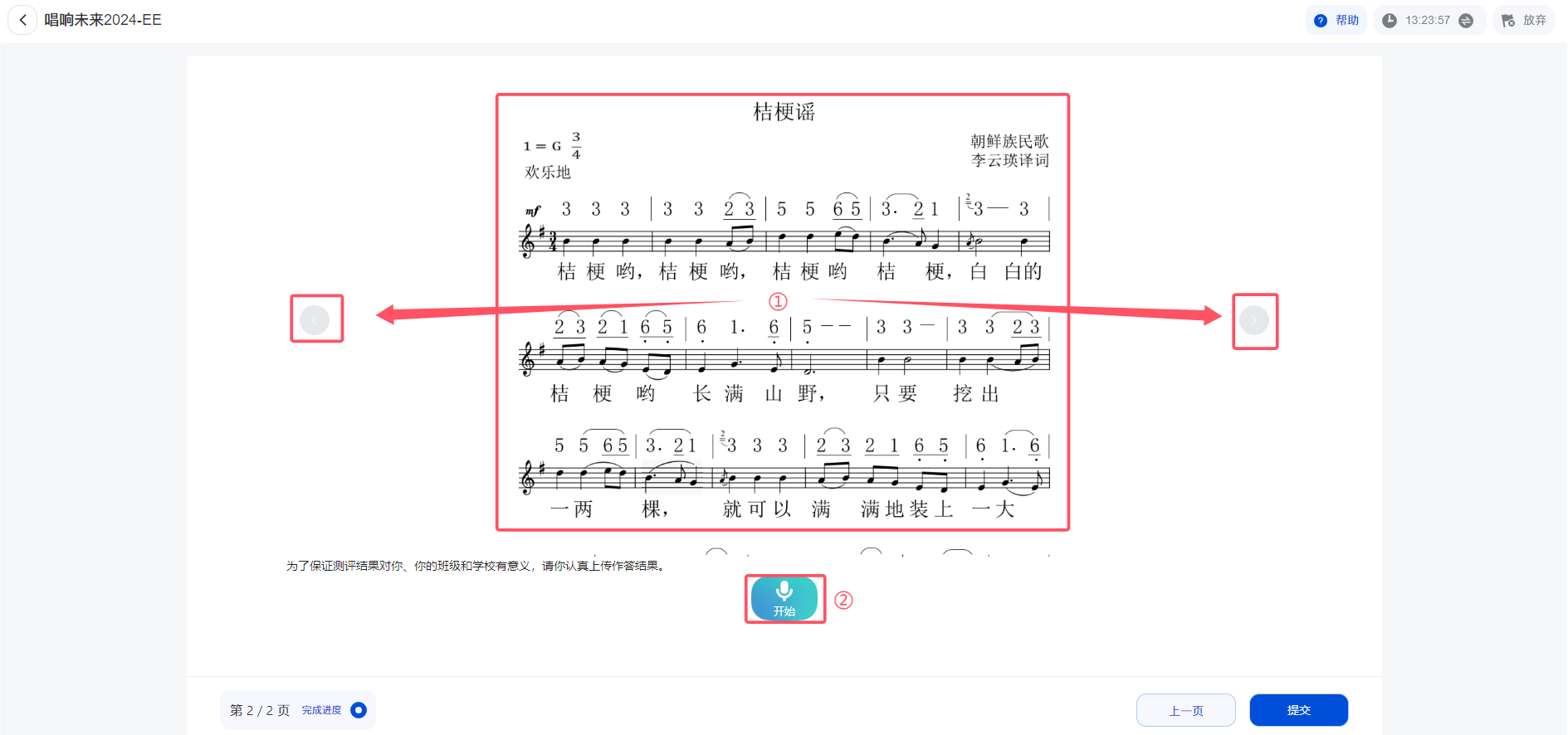
图13
点击【开始】录音按钮后,需要先选择你要演唱的歌曲,选择完之后,点击【确定】按钮,录音时会提示是否允许使用麦克风权限,请选择允许后,才可进行录音,如下图14和图15
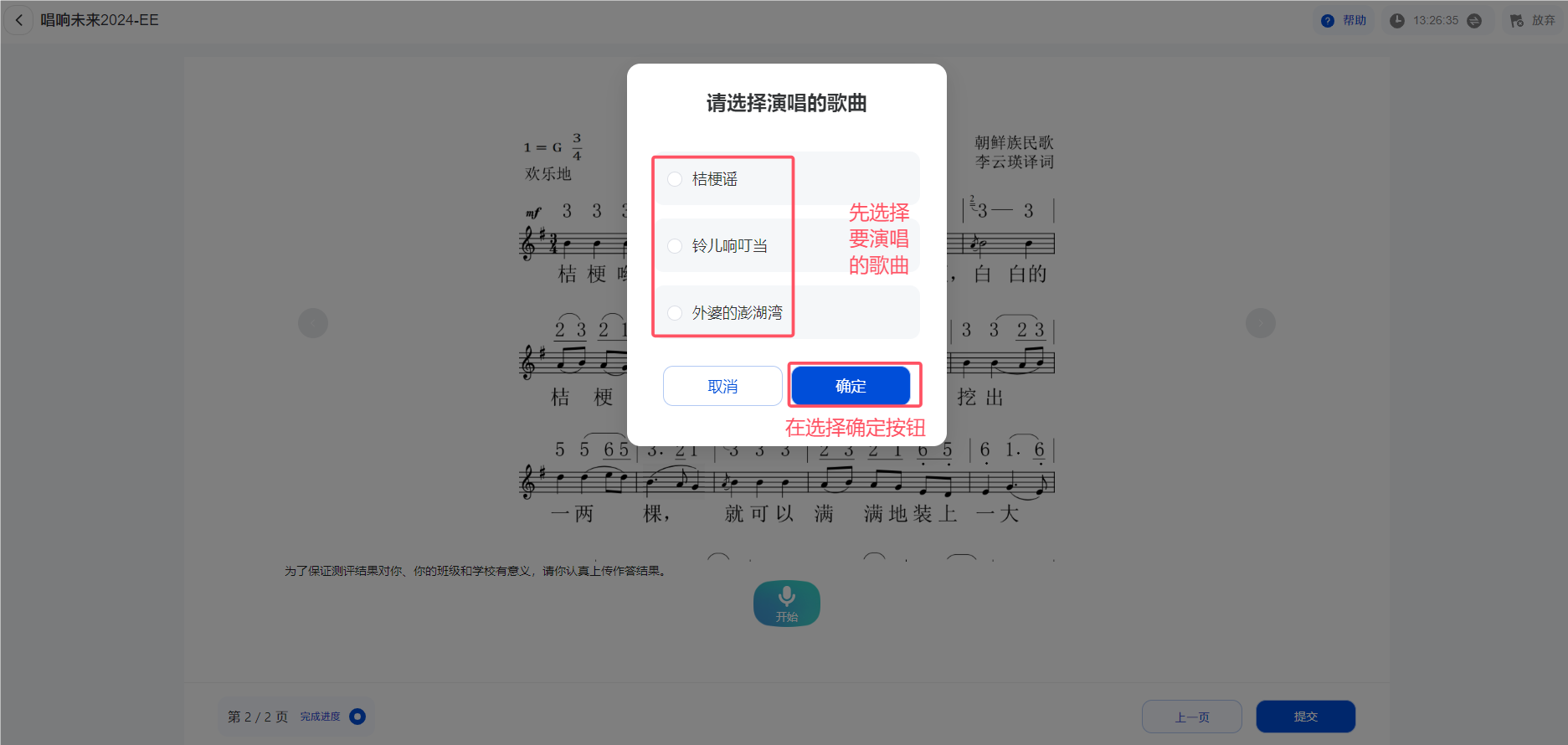
图14
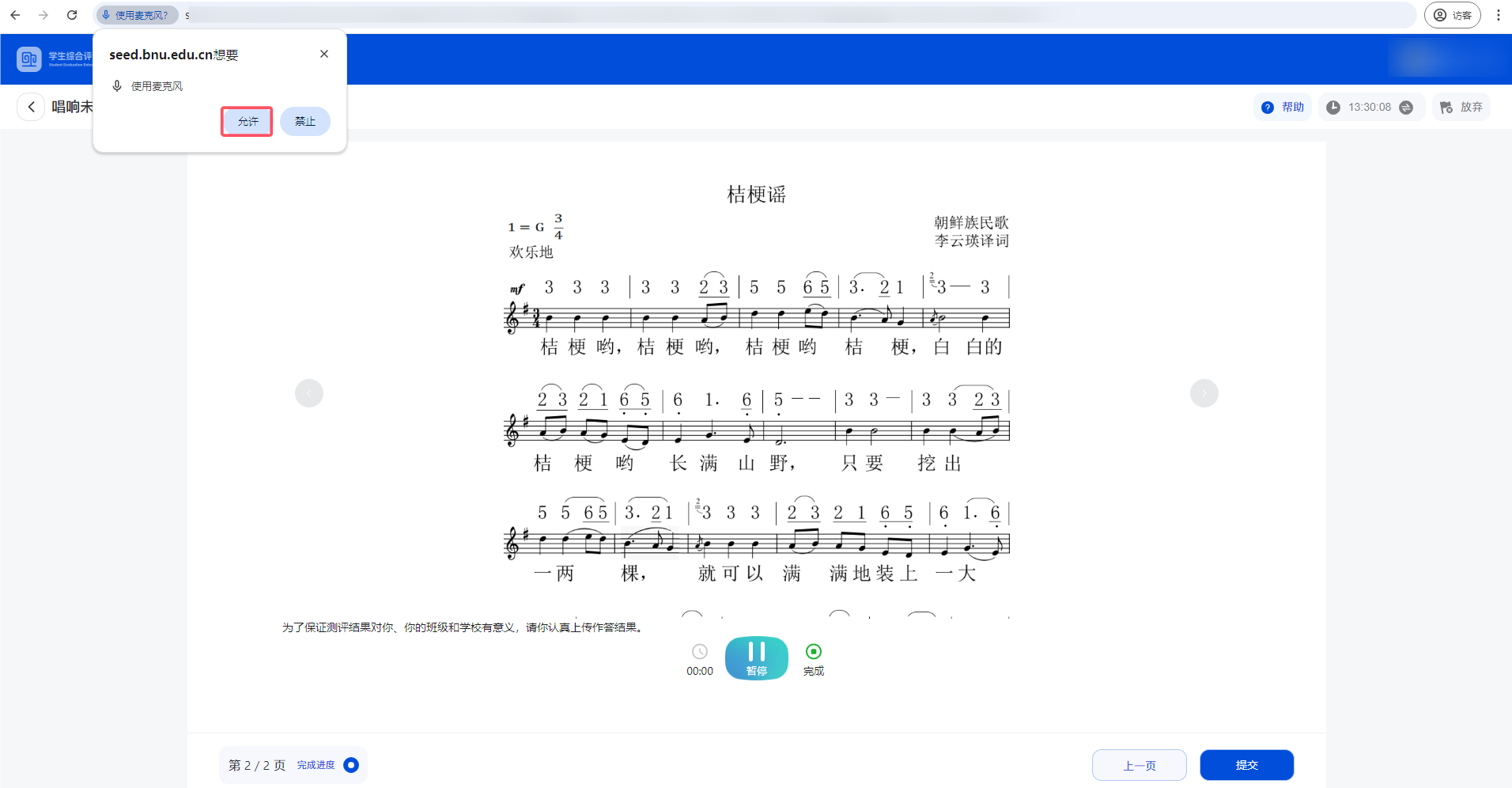
图15
录音过程中,点击【暂停】按钮可暂停录音,点击【继续】按钮可继续录制,如下图16和图17
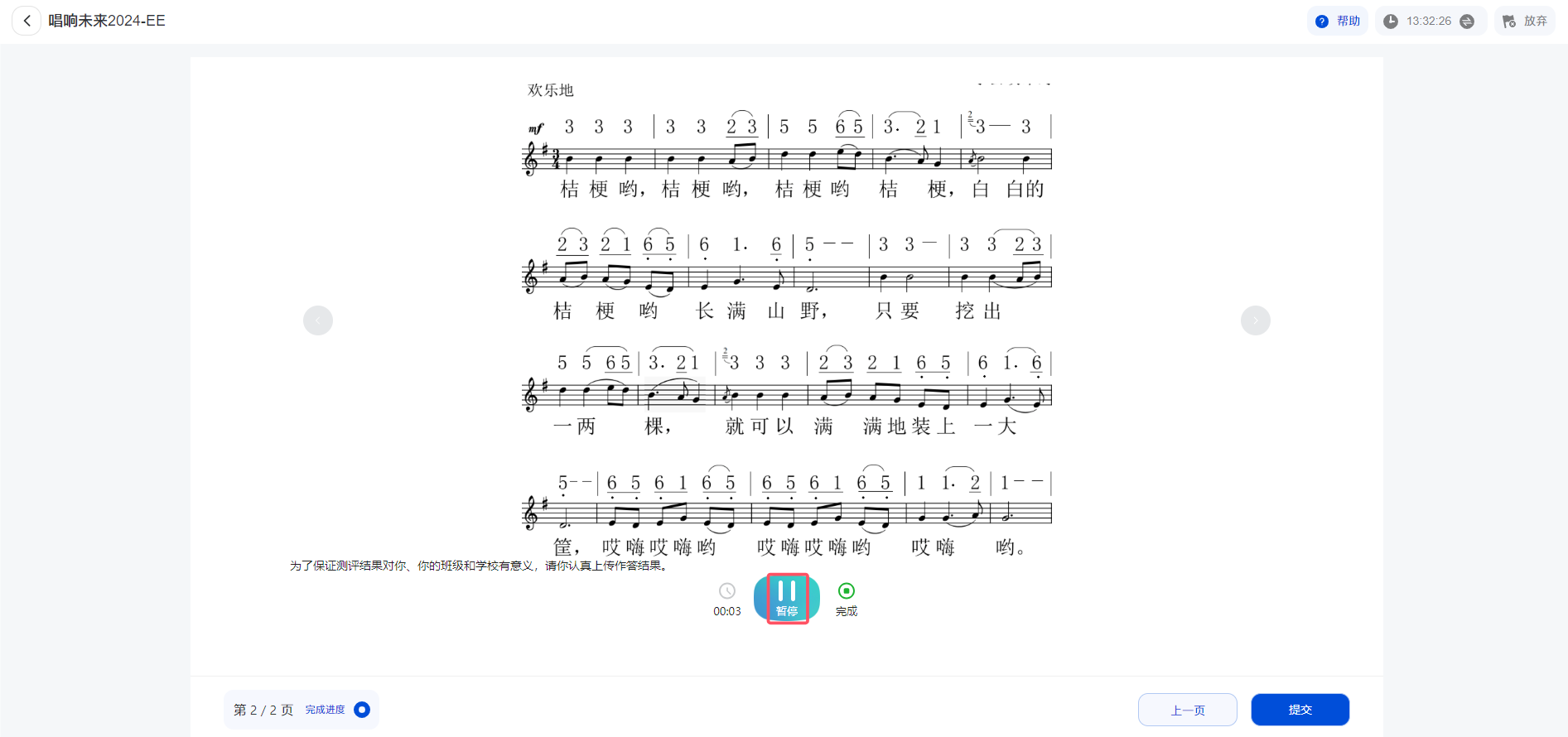
图16
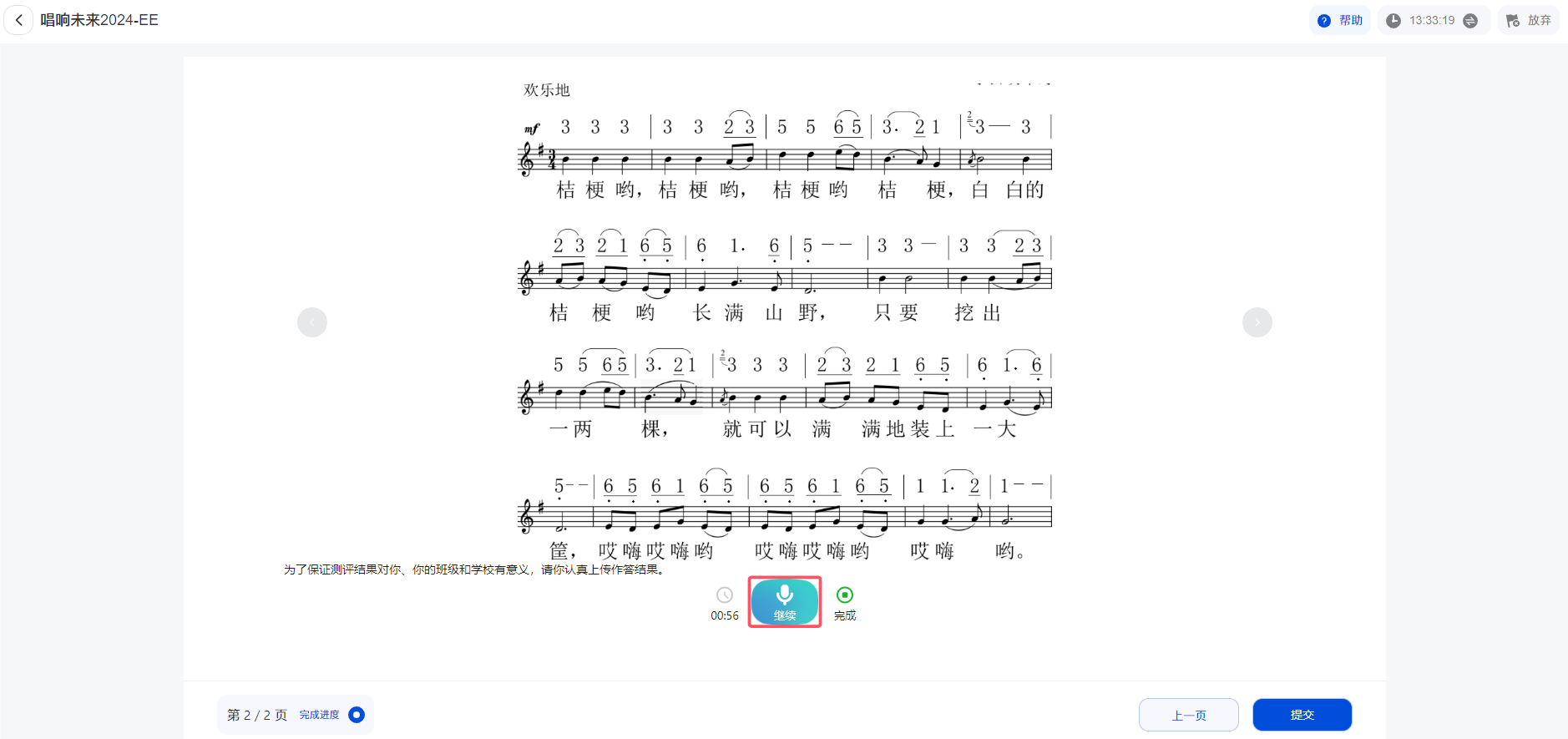
图17
录音完成后,点击【完成】按钮,完成录制,之后再点击【上传】按钮,完成录音上传,如下图18和图19
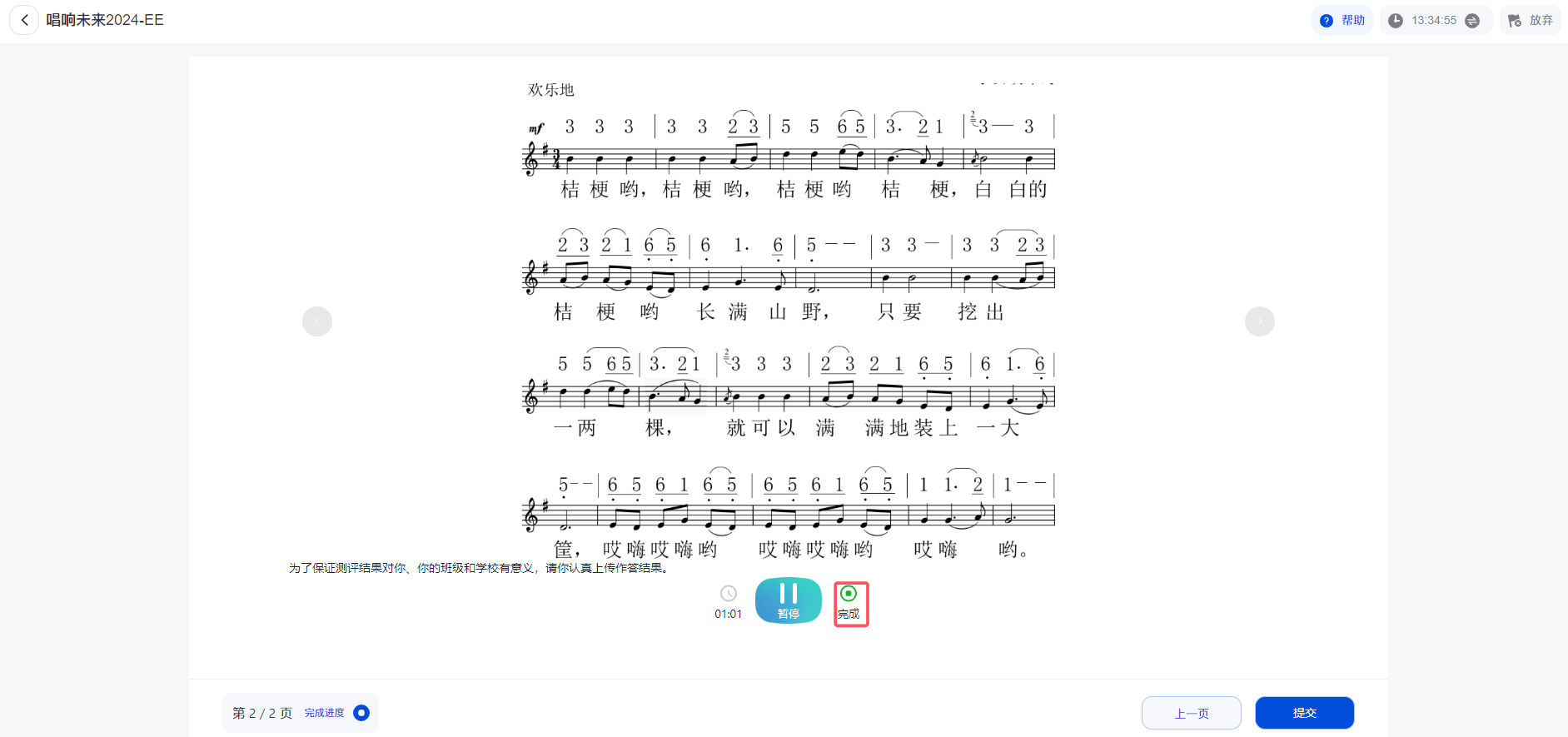
图18
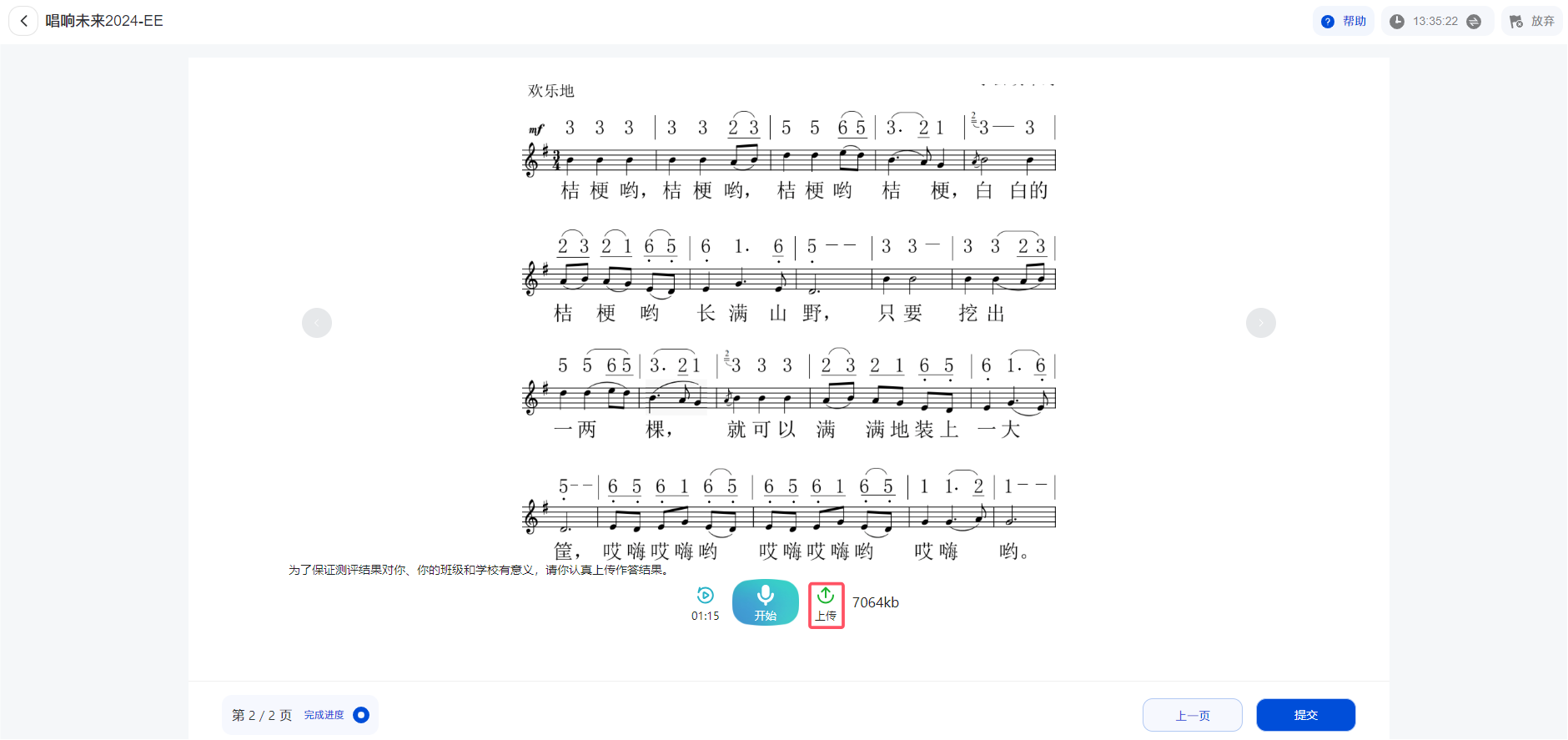
图19
上传完成后,可点击①【提交】按钮完成测评提交,提交前可点击②【播放】按钮进行录音回放。若不满意,可重新点击③【开始】按钮进行录制,如下图20
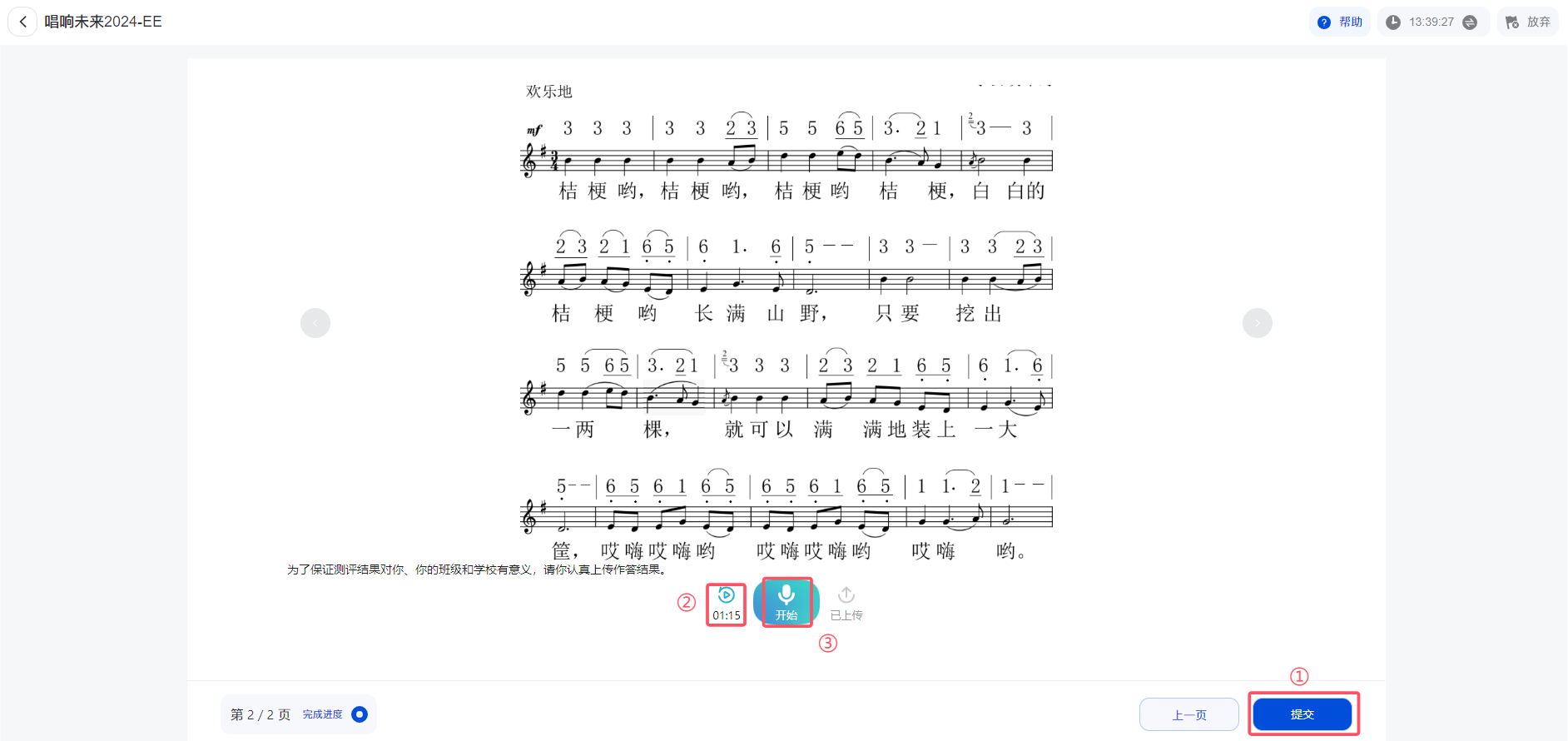
图20